In acest tutorial video va voi prezenta o aplicatie care ne aduce o bucatica de MacOSX pe desktop-ul Windows, softul se numeste Xlaunchpad si este gratuit.
Atentie, in timpul procesului de instalare trebuie sa aveti grija la instalarea mascata a unor componente nedorite, sunt doua fereste in care trebuiue sa apasati butonul “Decline”, astfel veti evita instalarea unor softuri inutile.
Xlaunchpad este foarte simplu de folosit, setarile sunt pe meniul contextual insa majoritatea operatiunilor le putem face cu drag n drop.
Ca sa accesam Xlaunchpad nu trebuie decat sa ducem cursorul in coltul stanga sus.
Odata intrati in Xlaunchpad puteti organiza aplicatiile pe categorii, cu drag n drop se adauga cate o apicatie in folder.
Ca sa adaugam aplicatii sau locatii noi in Xlauncher le luam cu drag n drop de pe desktop sau de oriunde dorim si le ducem in coltul stanga sus, aici la dam drunul unde dorim, le putem pune chiar si intr-un folder. Daca dorim foldere noi, putem face asta din meniul contextual unde gasim si alte optiuni.
Aplicatia Xlaunchpad este binevenita pe desktop-uri aglomerate, unde este aproape imposibil sa gasim scurtaturile de care avem nevoie. De acum nu trebuie decat sa mergem cu cursorul in stanga sus si sa accesam scurtaturile pe care le-am organizat frumos.
Download Xlaunchpad
Xlaunchpad, un launchpad in stilul Apple MacOS X pentru Windows
Ultimul update la 15 februarie 2021 De 25 comentarii
......................................
.........................................
Tutoriale similare
- Cum se instaleaza cursoare pentru mouse in Windows XP, Vista si Windows 7 – tutorial video
- Combinatii de taste sau shotrcut-uri in windows 7 pentru o viteza mai mare de lucru – tutorial video
- Cum repunem la seed fisierele din uTorrent dupa un reinstal de Windows – tutorial video HD
- Ce este nou in Windows 8.1
- Cum transformam interfata Windows 7 in Mac OS X – tutorial video






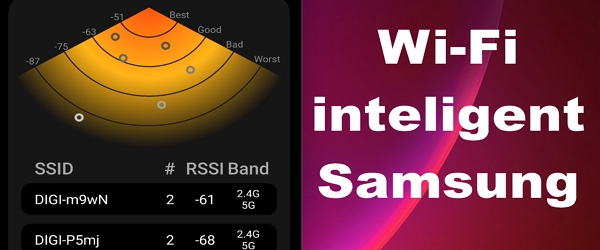

Va rog sa ma ajutati am mai pus aceasta intrabare de multe ori, chiar daca nu are legatura cu tutorialul.
Am facut un cont adesense pe care l-am asociat cu youtube prima data am primit un mail ca am gresit ceva la localitate am remediat si de atunci nu am mai primit niciun mail de confirmare , am acelasi cont pt youtube si adsense sa fie din cauza asta sau ca ma gresit eu prima oara >? va rog ajutati-ma..
E super aplicatia, dar e pt cei ce ai XP sau W7; parerea mea ca in W8, nu e necesara aceasta aplicatie, pt ca ecranul de start functioneaza la fel, doar ca difera interfata; functiile si optiunile sunt cel putin la fel si chiar superioare; parerea mea.
Foarte tare aplicatia!Pe mine nu prea ma intereseaza prea mult MAC OS (nu-l suport, mai exact).Oricum, foarte buna pentru cei care sunt obisnuiti cu MAC-ul.
Apropo!De ce ati schimbat tema?Era mult mai tare cea de dinainte. 🙁
Ma obisnuisem deja cu tema cealalta, parca era mai aerisita. O vrem inapoi! 🙂
Foarte utila aplicatia!
Mai apare ceva despre Hackintosh sau ba!
Sincer, mie imi place mai mult tema asta cu fundal negru. Rosul acela cu nuante inspre portocaliu nu prea arata bine ochiului.
Am observat ca cateva din ultimele tutoriale au fost legate de customizare.Exista vre un soft sau o cale pentru a face win-ul sa arate in acelasi timp si ca win si ca mac si ca linux?
Multumim pentru tutorial, Cristi. Este foarte util. Ce se mai aude despre proiectul Hackintosh?
Pentru probleme de genul asta mergi pe blogul si forumul adsense, sunt chestii specifice care tin de fiecare utilizator, varsta, configurare cont, confirmare cont, etc.
Am vrea sa te ajutam dar nu suntem in masura.
Am detaliat pe rubrica de comentarii de la tutorialul trecut:
https://videotutorial.ro/salveaza-orice-video-in-audio-mp3-fara-youtube-converter/
Cum sa nu, seria Hackintosh va continua, doar ca le postam mai rar, ca sa nu plictisim utilizatorii care nu sunt interesati de subiectul MacOS X pe Pc.
O sa ramanem pe tema asta, este potrivita pentru toti vizitatorii, am detaliat pe rubrica de comentarii de la tutorialul trecut:
https://videotutorial.ro/salveaza-orice-video-in-audio-mp3-fara-youtube-converter/
Mai pe scurt, am trecut inapoi pe aceasta tema deoarece vizitatorii cu rezolutie mica (1024×760 si 1280×1024) erau dezavantajati de fonturile mari si modul in care era afisat continutul.
Ca sa arate windows ca MacOS X sau ca Linux se poate insa doar pe partea de aspect, functionalitatea va ramane neschimbata.
Sunt o multime de teme pentru Windows, din pacate nu sunt atat de bine facute si pot introduce bug-uri nedorite.
Cand vom da peste ceva va vom anunta.
Va continua fara indoiala.
De ieri am observat ca la pozele care le am pe ecran nu se mai vede poza adica asa http://i.imgur.com/nzk7x6j.png arata un peisaj in loc de pozza inainte asa aveam si numai la pozele de de ecarn si toate pozele mele cum pot remedia ? va rgo ajutati-ma…
Ma bucur sa aud asta, astept cu nerabdare de vreo saptamana. Sincer nu cred ca ar supara pe nimeni sa bagati episoade cu Hackintosh unul dupa altul, sau la mica distanta ca doar nu e nimeni obligat sa se uite nu iti place nu te uiti si gata, uneori noi oameni suntem foarte greu de multumit bafta in continuare si sa vedem noi tutoriale cu hackintosh
Tema asta este preferata mea!
Asta e videotutorial-ul cu care te-ai obisnuit, nu?
Aplicatia are setari. Faceti click dreapta pe un spatiu liber (nu pe iconite) cand sunteti in interfata ei si apoi pe settings. Acum nu stiu cat de interesati vor fi utilizatorii de ele, dar, doar v-am spus.
Interesanta aplicatia, si inca ceva – daca dai “swipe” la pe primu rand de icoane apare HDDurile si comenzile de la power-= shutdown, restart, sleep etc.
Salutare !!!
Este foaret binevenita aceasta aplicatie ! Personal, acum cativa ani, aveam un ,,insectar,, in loc de desktop.
Cu toate acestea, ma incapatanam sa descarc cele mai dragute wallpapers, care erau TOTAL acoperite de haosul shortcut-urilor. Tocmai de aceea am apelat la aplicatii precum ObjectDock, RocketDock si cea prezenta in acest tutorial. Toate cele trei soft-uri fiind setate pe AUTOHIDE (unul este aplicat in dreapta desktop-ului, altul in partea de sus, al 3-lea in stanga suprafetei de lucru), ceea ce permite degajarea si vizualizarea eleganta a wallpaper-ului; caci, in fond, acesta este si rolul unui ,,tapet,, , nu-i asa ? Deci, aplicatia de fata este foarte eleganta si simpatica, in acelasi timp !
STIMA !!!
Mac OS X se citeste “mac os ten”
Foarte buna tema, multumesc:)